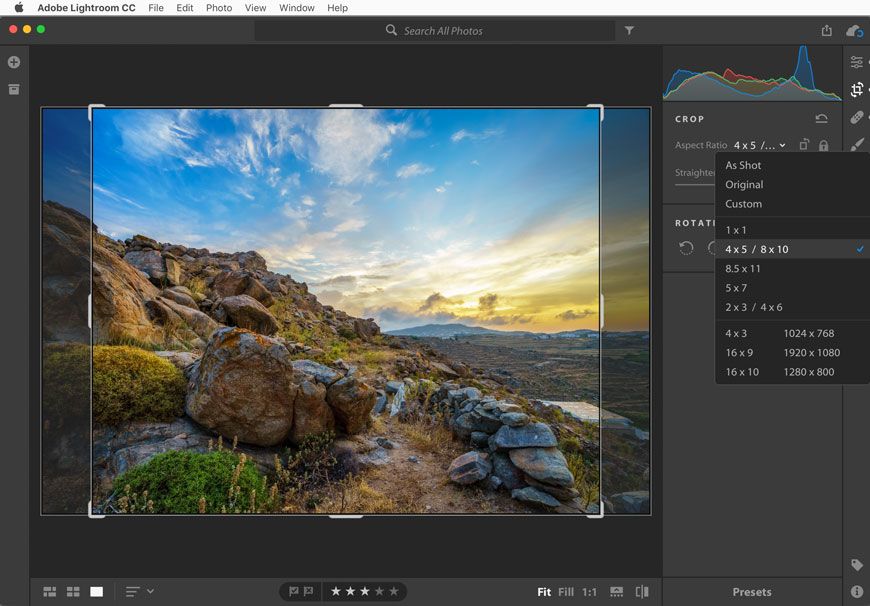Lightroom CC, Lightroom для мобильных устройств, Lightroom для Интернета… и как все это работает
Когда Adobe разделила Lightroom на два отдельных продукта, она также создала две отдельные экосистемы.
Lightroom Classic — это традиционная «настольная» версия Lightroom, в которой ваши изображения хранятся локально на вашем компьютере, и у вас есть полный набор инструментов и настроек Lightroom для работы.
Lightroom CC — это новая, первая веб-версия Lightroom, в которой ваши изображения хранятся в облаке (но кэшируются на вашем компьютере для ускорения) и доступны для просмотра, редактирования и систематизации на вашем мобильном устройстве через Lightroom приложении или в любом веб-браузере («Lightroom web»).
- Обзор Lightroom
- Lightroom Classic обзор
- Другие статьи Lightroom
- Как получить планы Lightroom/Adobe Photography
Это два совершенно разных способа работы. Вы можете узнать больше в этой статье о Lightroom Classic и Lightroom CC. Вы можете использовать Lightroom Classic для синхронизации с Lightroom для Интернета и Lightroom для мобильных устройств, но это не совсем то, для чего он был разработан, и вы не получите полного «облачного» опыта и преимуществ.
Вы можете использовать Lightroom Classic для синхронизации с Lightroom для Интернета и Lightroom для мобильных устройств, но это не совсем то, для чего он был разработан, и вы не получите полного «облачного» опыта и преимуществ.
Эта статья о Lightroom CC, Lightroom для мобильных устройств и Lightroom для веб-сайтов и о том, как они работают вместе, чтобы предложить идеальный результат для любого фотографа: все ваши изображения доступны для просмотра, редактирования и организации (это вообще слово?) — везде .
Облачная система Lightroom CC и ее компоненты
Это не рекламный и не спонсируемый пост. Существует множество ограничений, затрат и недостатков облачного опыта Lightroom, и мы скоро увидим, каковы они. Тем не менее, это самое близкое из того, что у нас есть, к облачной фотоэкосистеме.
Итак, давайте сразу перейдем к отдельным компонентам этой системы, зачем они вам нужны и как они работают.
Lightroom CC
Это «новая» версия Lightroom, которая предлагается вместе с обычной Lightroom Classic в плане Adobe Photography Plan. Представьте себе оптимизированный, упрощенный и модернизированный Lightroom Classic, и у вас есть Lightroom CC.
Представьте себе оптимизированный, упрощенный и модернизированный Lightroom Classic, и у вас есть Lightroom CC.
К сожалению, оптимизация убрала некоторые вещи, на которые могли полагаться владельцы Lightroom Classic, в том числе смарт-коллекции и виртуальные копии, но в остальном почти все инструменты редактирования есть, а у Lightroom CC есть пара других хитростей в рукаве.
Одной из них является технология поиска Adobe Sensei. Поскольку все ваши изображения хранятся на серверах Adobe, он может использовать искусственный интеллект Sensei для идентификации объектов на ваших фотографиях. Например, вы можете ввести «закат» в поле поиска, и он найдет снимки заката в вашем каталоге без необходимости вводить ключевые слова вручную (хотя вы тоже можете их использовать).
Например, вы можете ввести «закат» в поле поиска, и он найдет снимки заката в вашем каталоге без необходимости вводить ключевые слова вручную (хотя вы тоже можете их использовать).
Lightroom CC также делает все ваши изображения доступными везде, в полном разрешении и в исходном формате. Вы можете синхронизировать коллекции из Lightroom Classic, но вам нужно вручную выбирать каждую коллекцию, и даже в этом случае синхронизируются только Smart Preview, а не файлы с полным разрешением.
Просто для пояснения: Lightroom CC хранит всю вашу библиотеку изображений и ее организационную структуру в облаке. Lightroom Classic может синхронизировать только созданные вручную коллекции и с более низким разрешением.
Облачное хранилище объемом 1 ТБ
Существует штраф за облачный подход Lightroom CC. Даже если вы экономите на своих изображениях, облачного хранилища объемом 20 ГБ, которое вы получаете с обычным планом для фотографов, будет недостаточно, и вам понадобится хранилище объемом 1 ТБ, предлагаемое с планом Lightroom (только Lightroom CC, а не Photoshop) или 1 ТБ.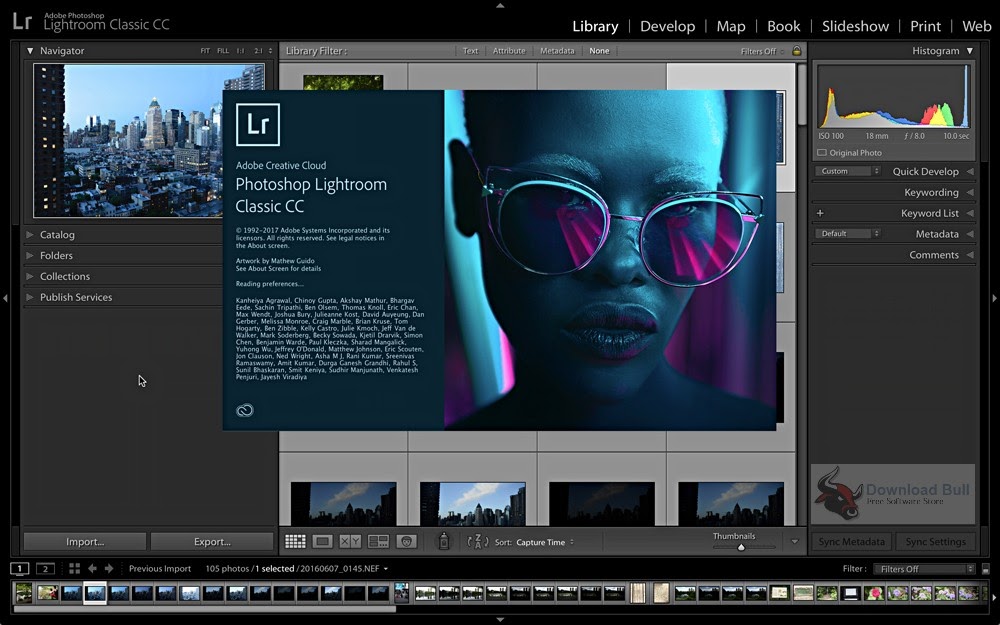 дополнение к фотоплану. В любом случае, это хранилище объемом 1 ТБ будет стоить вам около 10 долларов в месяц.
дополнение к фотоплану. В любом случае, это хранилище объемом 1 ТБ будет стоить вам около 10 долларов в месяц.
• Сравните планы Adobe Photography
10 долларов США в месяц значительно превышают рыночную цену за облачное хранилище емкостью 1 ТБ, но Adobe оправдывает дополнительные расходы, указывая на то, что ее серверы делают больше, чем просто хранят данные. Помимо технологии AI Sensei, которую они предоставляют, они также выполняют синхронизацию изображений и настроек между устройствами и веб-инструментами Lightroom. Их легко упустить из виду, но они исключительно полезны. Подробнее об этом в ближайшее время.
Lightroom для мобильных устройств
Это мобильная версия настольного приложения Lightroom, которое работает на устройствах iOS и Android. Это приложение можно загрузить бесплатно, поэтому неудивительно, что так много людей в Интернете спрашивают, является ли Lightroom бесплатным?
Вы можете просматривать свою библиотеку Lightroom на своем телефоне. Мобильное приложение Lightroom также имеет довольно хороший режим камеры с расширенными ручными настройками камеры, возможностью захвата изображений в формате RAW и применением пресетов Lightroom при захвате (и их изменением позже).
Мобильное приложение Lightroom также имеет довольно хороший режим камеры с расширенными ручными настройками камеры, возможностью захвата изображений в формате RAW и применением пресетов Lightroom при захвате (и их изменением позже).Приложение бесплатное, и многие его функции бесплатны, но если вы хотите в полной мере использовать все инструменты и весь потенциал облачного хранилища Adobe, вам необходимо подписаться на один из планов для фотографов.
Все зависит от того, с какой стороны вы приближаетесь к этому.
Если вы являетесь влиятельным лицом или создателем контента и используете смартфон или планшет в качестве основного устройства для захвата и редактирования, план Lightroom может быть идеальным. Вы получаете только Lightroom CC и хранилище объемом 1 ТБ, но этого может быть все, что вам нужно. Lightroom может делать многое из того, для чего вам когда-то был нужен Photoshop.
С Lightroom CC я также могу просматривать и упорядочивать свою библиотеку изображений на своем iPad. Я также могу использовать свой iPad для редактирования изображений, и мои изменения будут синхронизированы с моим каталогом на рабочем столе.
Я также могу использовать свой iPad для редактирования изображений, и мои изменения будут синхронизированы с моим каталогом на рабочем столе.Если вы являетесь пользователем настольного компьютера и теперь хотите иметь возможность просматривать, редактировать и упорядочивать изображения на телефоне или планшете, вам, вероятно, понадобится обычный план для фотографов с добавленным хранилищем объемом 1 ТБ. Возможно, у вас уже есть подписка на план фотографии, так что это небольшой шаг. Очевидно, что стоимость не маленькая, хотя Adobe периодически предлагает сделки. (Я добавил 1 ТБ хранилища к моему плану для фотографов за 5 фунтов стерлингов в месяц в течение первого года по специальному предложению.)
Lightroom web
Это легко не заметить, но это огромное преимущество. Вы можете просматривать и упорядочивать каталог Lightroom на настольном компьютере, мобильном устройстве И в любом веб-браузере. Вы не получаете полный набор инструментов настольных и мобильных приложений, но это не за горами.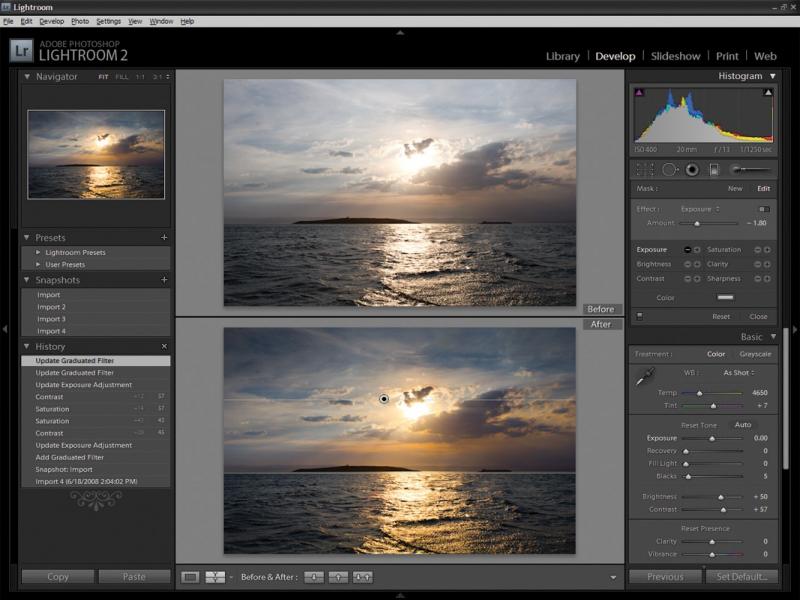 Это означает, что вы можете находиться в другом офисе, на другом компьютере и ПО-ПРЕЖНЕМУ иметь доступ к своему полному каталогу Lightroom, упорядочивать и искать изображения, редактировать изображения и загружать версии с полным разрешением.
Это означает, что вы можете находиться в другом офисе, на другом компьютере и ПО-ПРЕЖНЕМУ иметь доступ к своему полному каталогу Lightroom, упорядочивать и искать изображения, редактировать изображения и загружать версии с полным разрешением.
Не говоря уже о том, что это похоже на наличие собственного каталога Lightroom на любом компьютере без установки Lightroom.
Lightroom для мобильных устройств: оно того стоит?
Я могу понять принципиальные возражения, что некоторые люди должны подписаться на программное обеспечение и услуги по подписке. Верно и то, что Lightroom CC не такой мощный, как Lightroom Classic (хотя лично я предпочитаю его как место для работы).
Я бы сказал, что привлекательность урезанного интерфейса Lightroom CC растет для меня, как и идея, что я могу просматривать, редактировать и упорядочивать свои изображения где угодно, даже на чужом компьютере, если мне это нужно.
Мне не очень нравится стоимость облачного хранилища, но любой облачный сервис имеет обычную стоимость подписки, поэтому, если я хочу воспользоваться преимуществами облачного хранилища, то все, на что я могу пожаловаться, это объем, а не принцип.
Lightroom CC также предлагает то, что я действительно ценю, — полностью управляемые каталоги — так же, как Aperture раньше и Capture One до сих пор.
Две вещи, которые мне нравятся меньше всего, — это отсутствие виртуальных копий (а версии Lightroom — довольно слабая замена) и отсутствие поддержки каких-либо внешних редакторов, кроме Photoshop.
Я уверен, что кодирование облачного приложения, такого как Lightroom CC, должно сопровождаться множеством предостережений и ограничений, но я не вижу никакой логики в этих двух.
ОНЛАЙН-МАСТЕР-КЛАСС ПО ADOBE LIGHTROOM CC — Кунал Малхотра
Описание
Узнайте, как сделать ваши фотографии визуально привлекательными с помощью этого онлайн-семинара по редактированию Adobe Lightroom CC
Мастер-класс по Lightroom CC разработан таким образом, это помогает как новичку, так и начинающему профессиональному фотографу сделать свои фотографии от среднего до потрясающего. Независимо от того, насколько хорошо вы снимаете изображение с камеры, вам придется обрабатывать его в программном обеспечении для редактирования, чтобы получить желаемый визуальный вид. Лайтрум CC — одно из лучших и удобных программ для редактирования для цветокоррекции или редактирования ваших фотографий по вашему желанию, и с помощью этого онлайн-мастер-класса вы сможете научиться редактировать фотографии в Adobe Lightroom CC, как профессионал.
Никогда не пользовались программами для редактирования? Нет проблем, этот курс охватывает все, от основ до расширенных функций редактирования Adobe Lightroom CC.

Требования для семинара:
- Предыдущий опыт работы с Lightroom или любым приложением для редактирования фотографий не требуется
- У вас должен быть ноутбук/ПК с предустановленным приложением Lightroom или подпиской
- Установите ZOOM APP на свой ноутбук/ПК
Основные темы, которые будут освещены на онлайн-семинаре Lightroom CC:
Расписание ДНЯ-1:
- Импорт фотографий в Lightroom
- Оценивайте и упорядочивайте фотографии
- Управление фотографиями с помощью коллекций
- Управление ключевыми словами и метаданными
- Использование и создание собственных пресетов
- Управляйте балансом белого как профессионал
- Введение в основные инструменты экспозиции (Света, тени, белые, черные, экспозиция и т. д.)
- Редактирование нескольких фотографий одним щелчком мыши (синхронизация настроек и копирование и вставка)
- Уменьшение шума и повышение резкости
- Инструмент Цветовой тон, Насыщенность и Яркость
- Удалить ненужные элементы
- Градуированные, радиальные и щеточные инструменты регулировки
- Коррекция объектива — дисторсия, виньетирование и хроматическая аберрация
Расписание дня 2:
- Цветокоррекция — расширенный
- Как сделать HDR-изображение
- Научитесь делать панораму
- Как экспортировать изображение
- Добавление водяного знака
- Узнайте, как профессионально редактировать фотографии, используя предоставленные образцы изображений:
- Портретные фотографии
- Свадебные фотографии
- Пейзажные фотографии
- Фотографии зданий
- Фотографии дикой природы
Подробная информация о семинаре:
Продолжительность: 2 занятия: 6 часов (каждое по 3 часа)
Дата: 4 и 5 июля 2020 г.